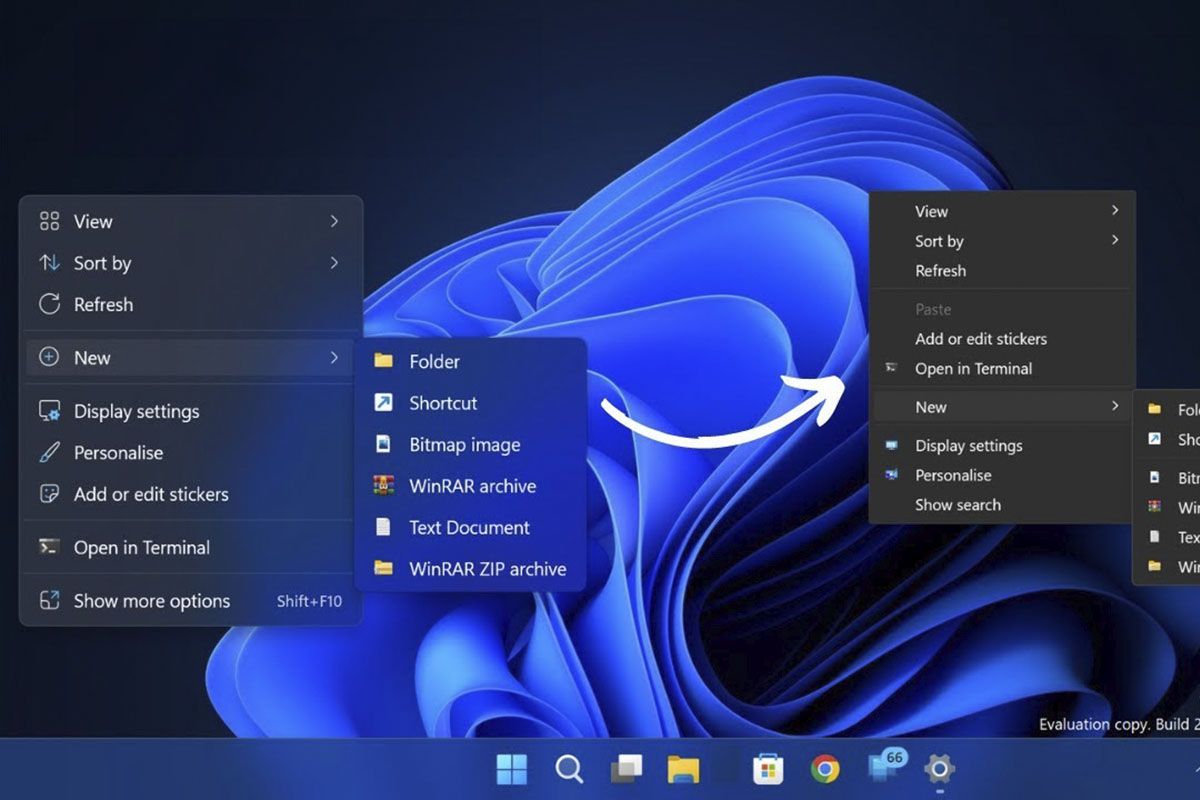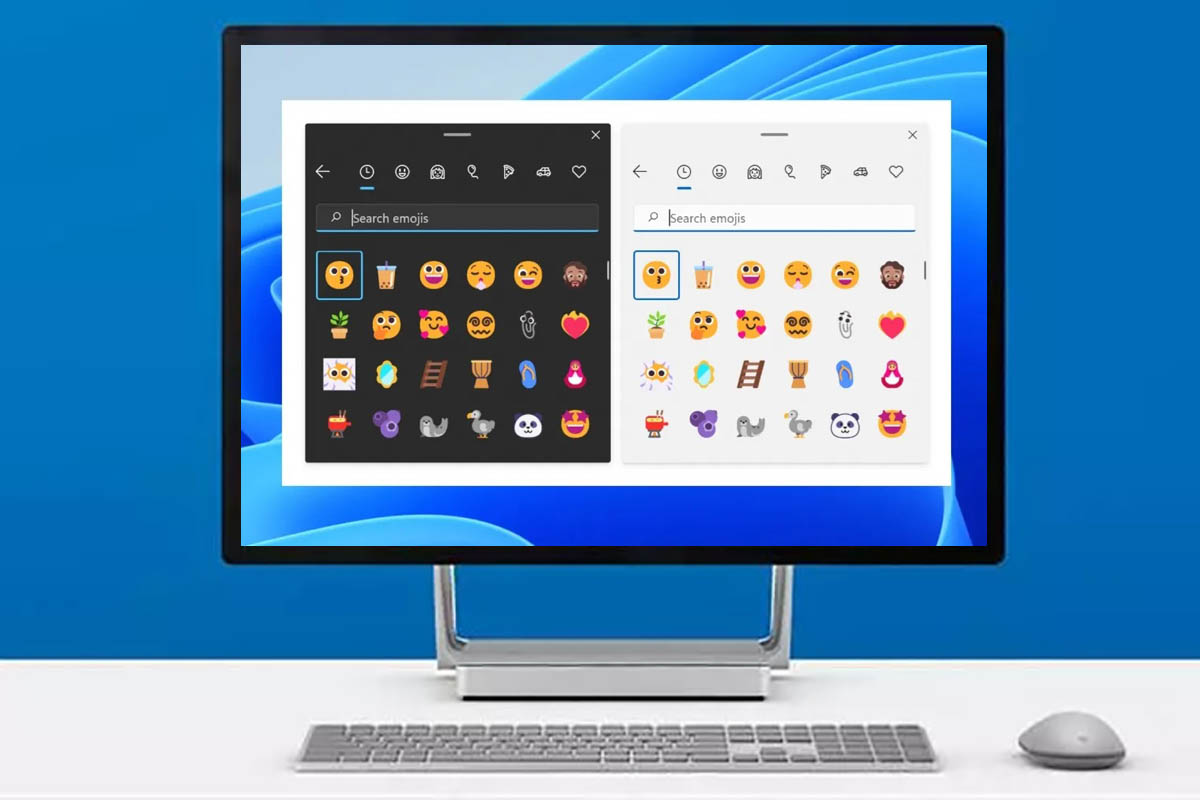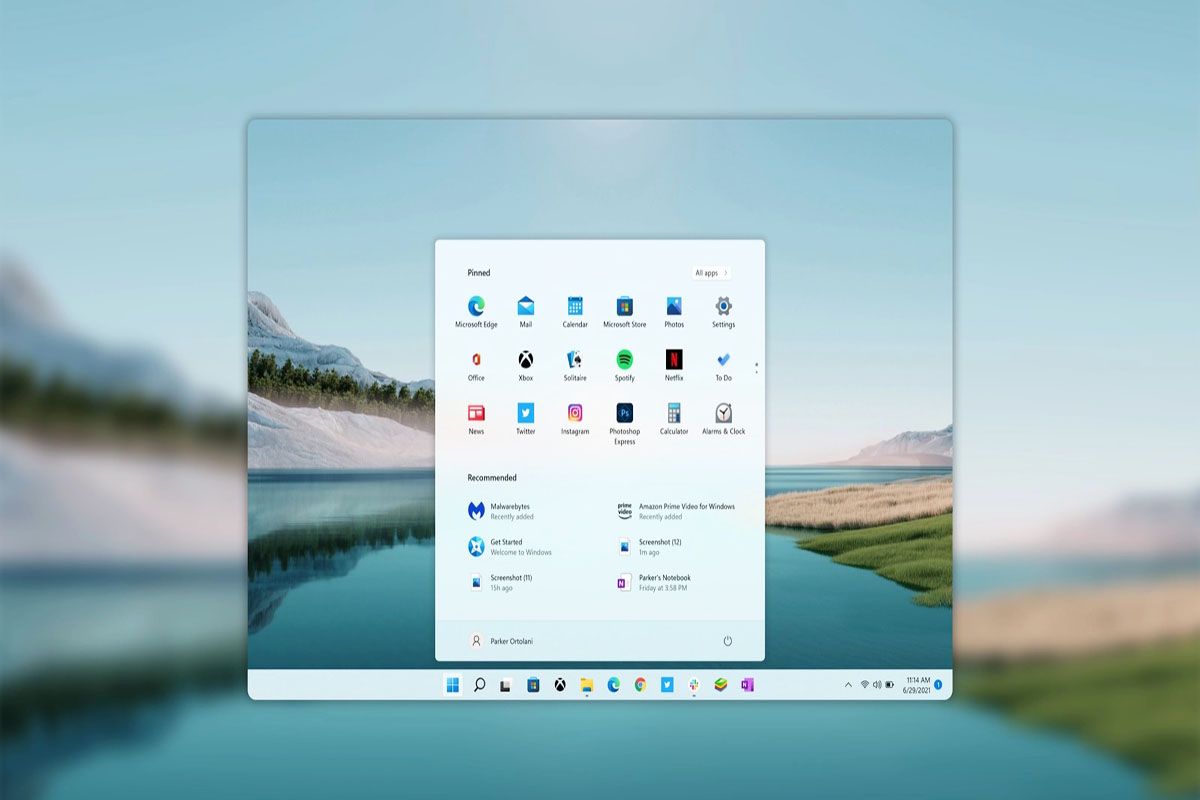如果您在電腦上安裝了 Windows 11 並注意到該圖示名為“這個團隊”,不要絕望!與以前版本的微軟作業系統一樣,您將能夠放置該圖標,而無需任何類型的複雜操作。
為了讓您不必尋找其他地方,這裡我們將逐步解釋如何設定快捷方式“這個團隊”在 PC 的 Windows 11 桌面上。你唯一需要的是啟動您的 Windows 11 副本, 出色地您必須有權存取自訂選項(如果您沒有啟動它,您將無法存取這些選項)。
將「這台電腦」圖示放在 Windows 11 桌面上就是這麼簡單
在我們向您展示教程之前,您應該記住如果您在 Windows 11 中安裝新主題,您將必須再次執行這些步驟。另一方面,如果您在Windows 11中使用預設主題,則個人化設定將會被儲存。
- 首先你必須右鍵單擊您的桌面(沒有圖示的地方)。
- 面板將會打開“個性化”Windows 11 中,您必須按一下顯示以下內容的部分「主題」。
- 因此,您必須輸入名為“桌面圖示設定”。
- 然後,您必須在“桌面圖示”部分中選擇“電腦”,然後按一下“套用”。
- 如果您正確完成了所有步驟,將會出現 圖標“這個團隊”在 Windows 11 PC 的桌面上。
您的電腦桌面上是否還沒有出現「此計算機」圖示?在這種情況下,你必須重新啟動計算機,這通常可以解決與美學變化相關的任何問題。
在這方面無需添加任何其他內容,您對我們留在這裡的教程有任何疑問,可以將其留在評論框中。我們希望這篇文章對您有幫助。